Jos päädyt epäselvään valokuvaan iPhonessasi, tyypillinen reaktio saattaa olla sen poistaminen ja kuvan ottaminen uudelleen. Ei kuitenkaan ole syytä huoleen, koska on olemassa monia tapoja korjata epäselvä kuva iPhonessa.
Täydellisen sovelluksen löytäminen hämärtävien kuvien tekemiseen voi muuttaa pelin. Täältä löydät työkalut, jotka tekevät kuvista epätarkkoja ja kuinka poistaa kuvan sumennus iPhonessa. Oletko valmis sukeltamaan ja korjaamaan epäselviä kuvia? Jos kyllä, jatka lukemista saadaksesi lisätietoa.
Osa 1. Kuinka poistaa kuvan sumennus iPhonessa
1. AVAide Image Upscaler
Jos etsit helposti ymmärrettävää tapaa poistaa kuvien sumennus iPhonessa, luota siihen AVAide Image Upscaler.
Tämä online-pohjainen kuvanparannustoiminto on käytettävissä useilla verkkoselaimilla. Se on erikoistunut korjaamaan epäselviä tai pikselöityjä kuvia käyttämällä kehittyneitä algoritmeja niiden laadun parantamiseksi. Lisäksi se tarjoaa erilaisia suurennusvaihtoehtoja, joista valita. Se voi lisätä kuviesi resoluutiota, mikä tarkoittaa, että voit lähentää yksityiskohtia menettämättä selkeyttä. Jos sinulla on useita parannuksia vaativia kuvia, AVAide Image Upscaler voi käsitellä ne kaikki kerralla, mikä säästää aikaasi.
Vaihe 1Vieraile AVAide Image Upscalerin virallisella verkkosivustolla verkkoselaimella päästäksesi siihen kokonaan.
Vaihe 2Napauta Valitse valokuva -painiketta avataksesi paikallinen tiedostosi ja valitse sieltä kuva, jonka haluat poistaa epäterävyyden.
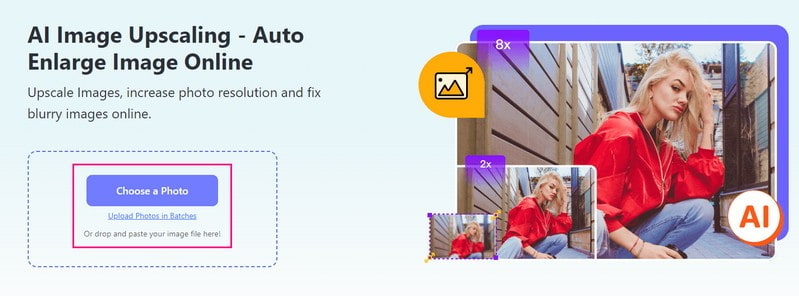
Vaihe 3Näet, että alusta käsittelee ja skaalaa automaattisesti valitsemasi kuvan. Se sanoo, että se tuottaa korkealaatuisen kuvan esikatselua varten, joten odota hetki.
Kun olet valmis, siirry kohtaan Suurennus vaihtoehto ja valitse 2×, 4×, 6×, tai 8×, mieltymystesi mukaan. Se määrittää, kuinka paljon haluat kuvan olevan suurempi verrattuna alkuperäiseen kokoonsa.

Vaihe 4Lopuksi paina Tallentaa -painiketta ladataksesi sumentamattoman kuvan ilman vesileimaa paikallisessa tiedostossasi.
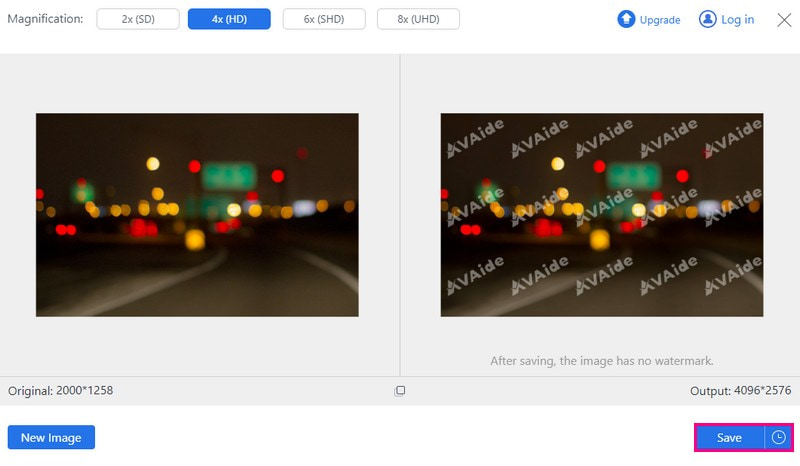
- Plussat
- Se on käytettävissä millä tahansa verkkoselaimella.
- Sitä voidaan käyttää verkossa ilman kuluja.
- Se toimii eri kuvaformaattien kanssa.
- Käyttäjän tiedot on suojattu.
- Skaalatut kuvat tarjotaan ilman lisättyjä vesileimoja.
- Haittoja
- Ilmainen versio tukee vain valokuvia, joiden resoluutio on enintään 4X.
2. Picwand
Picwand on mobiilisovellus, joka on suunniteltu parantamaan kuvien laatua tai kuvan resoluutiota. Epäilemättä se voi auttaa poistamaan sumennusta iPhonellasi olevista valokuvista salamannopeasti. Se käyttää huippuluokan tekoälyä kuvien, kuten muotokuvien, anime-, sarjakuvien tai ryhmäkuvien, parantamiseen. Lisäksi se voi skaalata valokuvasi 1080p-, 4K- ja 8K-tarkkuuteen laadun heikkenemättä. Lisäksi se varmistaa turvallisen ja vakaan pilvikäsittelyalgoritmin parhaan kuvatulostuksen tuottamiseksi.
Vaihe 1Asenna ja avaa Picwand puhelimeesi.
Vaihe 2Klikkaa (+) -painiketta valitaksesi valokuvan galleriastasi.
Vaihe 3Valitse suurennustaso (2×, 4×, 6×, tai 8×) tarpeidesi mukaan. Muistaa, 6X ja 8X tarvitsevat maksullisen tilauksen.
Vaihe 4Klikkaa Hyväpalkkainen -painiketta tarkentaaksesi valokuvaasi. Kun olet valmis, paina Tallenna nyt ladataksesi hämärtämättömän kuvan paikalliseen tiedostoon.
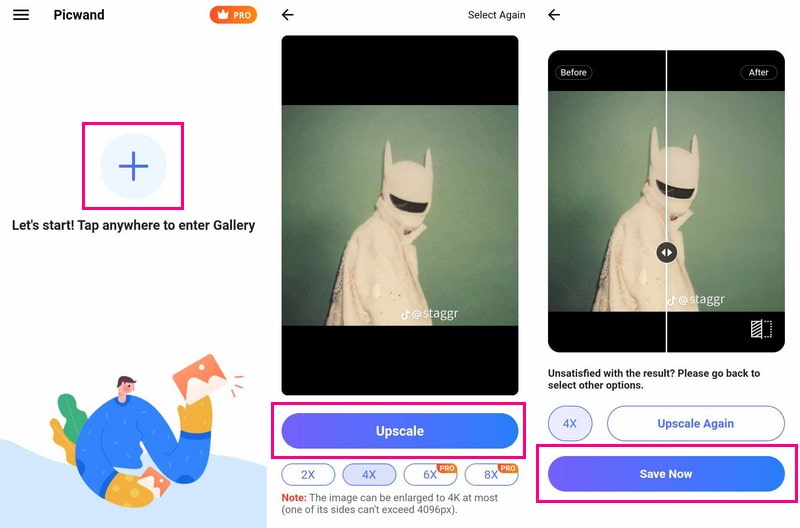
- Plussat
- Se on helppo ymmärtää ja käyttää.
- Se tarjoaa erilaisia valokuvien suurennusvaihtoehtoja.
- Haittoja
- Se on tarkoitettu vain valokuvien skaalaus- ja suurentamiseen.
- Se vaatii tilauksen nopeaa skaalausta varten.
3. VSCO
Jos haluat oppia terävöittämään valokuvan iPhonella VSCO:n avulla, olet saavuttanut täydellisen paikan.
VSCO on tunnettu upeista valokuvatehosteistaan, mutta kaikki eivät ymmärrä, että se on erinomainen korjaamaan epäselviä kuvia. Se tarjoaa yksinkertaisen tavan poistaa kuvien epätarkkuudet. Kuvien teroittamisen lisäksi siinä on paljon edistyneitä muokkausominaisuuksia. Nämä ominaisuudet voivat säätää ainutlaatuisia asetuksia, jotta valokuvasi näyttävät luonnollisemmilta. Siinä on kuitenkin syvä oppimiskäyrä, ja ensikertalaiset voivat kohdata teknisiä ongelmia sovellusta käyttäessään.
Vaihe 1Avaa VSCO ja kirjaudu sisään tai rekisteröidy, jos se on ensimmäinen kerta.
Vaihe 2Siirry kohtaan Studio vaihtoehto ja napauta (+) -painiketta. Valitse kuvasi valikosta Kuvagalleria ja napauta Jatkaa.
Vaihe 3Valitse kuvasi uudelleen ja napsauta Muokata -painiketta. Valitse sitten Työkalut vaihtoehto ja valinta Terävöittää.
Vaihe 4Säädä liukusäädintä mieleiseksesi ja napsauta sitten Valintamerkki. Napsauta sen jälkeen Seuraava -painiketta oikeassa yläkulmassa.
Vaihe 5Jos et halua lähettää, sammuta Lähetä VSCO:lle. Napauta lopuksi Tallentaa tai Tallenna ja lähetä jos haluat jakaa.
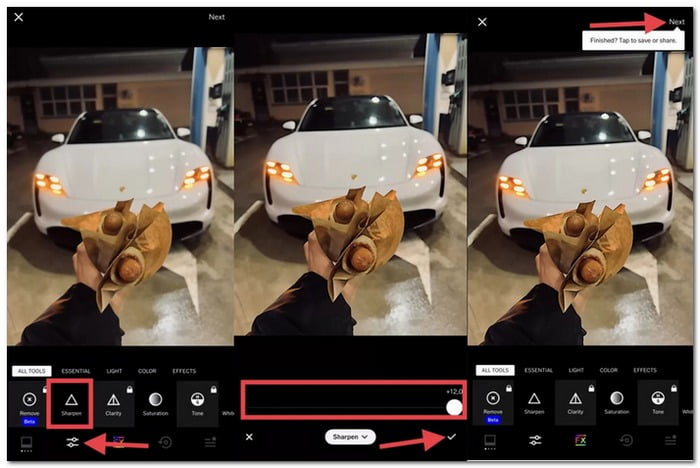
- Plussat
- Se tarjoaa monia suodattimia, jotta käyttäjien valokuvat näyttävät tyylikkäiltä ja ammattimaisilta.
- Käyttäjät voivat jakaa kuviaan ja nähdä muiden töitä.
- Siinä on hyödyllisiä muokkaustyökaluja, kuten valotus, kontrasti ja rajaus.
- Haittoja
- Jotkut parhaista ominaisuuksista vaativat tilauksen.
- Valokuvien lataaminen tai käsittely voi kestää kauemmin.
4. Snapseed
Toinen erinomainen sovellus, Snapseed, lupaa suoraviivaisen tavan parantaa valokuviasi. Suuri osa? Se on ilmainen ja tarjoaa koko joukon ominaisuuksia! Voit poistaa kuvien epäterävyyden kuluttamatta senttiäkään. Lisäksi voit leikkiä suodattimilla, vaihtaa värejä, lisätä tekstiä ja jopa tehdä upeita kaksoisvalotuskuvia.
Vaihe 1Avaa Snapseed ja valitse valokuvasi.
Vaihe 2Napauta TYÖKALUT -vaihtoehto alareunassa ja valitse sitten Yksityiskohdat.
Vaihe 3Etsi pyyhkäisemällä ylös Teroitus ja säädä sitä pyyhkäisemällä oikealle.
Vaihe 4paina Valintamerkki kun olet tyytyväinen kuvaan.
Vaihe 5Klikkaa VIEDÄ -painiketta alareunassa ja valitse sitten Tallentaa.
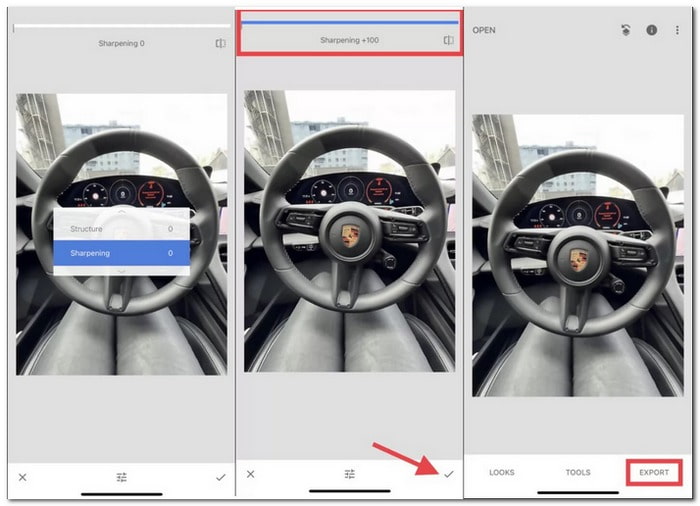
- Plussat
- Se on ilmainen käyttää ja ladattavissa mobiililaitteisiin.
- Se mahdollistaa kuvan tiettyjen alueiden tarkan muokkaamisen.
- Se tarjoaa monia muokkaustyökaluja ja tehosteita valokuvien parantamiseen.
- Haittoja
- Kaikkien ominaisuuksien tutkiminen ja oppiminen voi kestää jonkin aikaa.
- Se ei synkronoi muokkauksia useiden laitteiden välillä automaattisesti.
Osa 2. Usein kysyttyä kuvan sumennuksen poistamisesta iPhonessa
Voiko iPhone tehdä epäselvän kuvan selkeäksi?
Käyttämällä iPhonen tavallista Kuvat-sovellusta voit tehdä sumeista kuvista selkeämpiä. Siirry muokkaustyökaluihin ja käytä terävyystyökalua ja muita sovelluksen muokkausvaihtoehtoja.
Kuinka poistat kuvan sensuurista iPhonessa?
Valitettavasti iPhonessa ei ole sisäänrakennettua ominaisuutta kuvien sensuroinnin poistamiseksi. Voit kokeilla kuvankäsittelyohjelmia tai -ohjelmia tietokoneella. Muista kuitenkin, että sensuroitujen kuvien muuttaminen saattaa vain joskus toimia täydellisesti.
Miten kuvan tarkennus poistetaan iPhonessa?
Käynnistä Photos-sovellus iPhonessasi. Paina mitä tahansa muotokuvaa nähdäksesi sen koko näytössä, ja napsauta sitten Muokkaa-painiketta. Napauta uutta kohdetta tai tarkennuspistettä kuvassa. Napsauta lopuksi Valmis-painiketta.
Mikä aiheuttaa kuvien epäterävyyden iPhonessani?
Epäselvät kuvat syntyvät eri syistä, kuten käsien tärisemisestä, valon puutteesta tai kameran väärästä tarkentamisesta.
Onko vinkkejä sumeiden kuvien estämiseksi iPhonessani?
Pidä kätesi vakaana tai pidä puhelin paikallaan telineen avulla. Varmista, että ympärillä on hyvä valo, kun otat kuvaa. Napauta mitä haluat tehdä selväksi kuvassa. Mikä tärkeintä, puhdista kameran linssi usein, jotta se pysyy kirkkaana.
Yllä mainittuja työkaluja käyttämällä olet löytänyt kuinka poistaa kuvan sumennus iPhonessa. On aika valita sinulle sopiva. Mutta jos haluat käyttää online-pohjaista kuvanparannustyökalua, joka voi auttaa poistamaan kuvan epäterävyyden, harkitse AVAide Image Upscalerin käyttöä. Katso kuviesi muuttuvan upeiksi muistoiksi silmiesi edessä! Voit vapaasti jakaa kaikki kysymykset tai huolenaiheet kommenteissa.

Käytä parasta kuvaa 4K Upscaler Onlineen
Tekoälyteknologiamme parantaa automaattisesti kuviesi laatua, poistaa kohinaa ja korjaa epäselvät kuvat verkossa.
KOKEILE NYT



